哎,烦死了电脑又有问题出现啦——无法启动tomcat服务器,检查才发现罪魁祸首原来是因为8080端口被占用。那么应该如何将这个“元凶”去除呢?对此,小编冥思苦想出三种方法,不知能否解决。
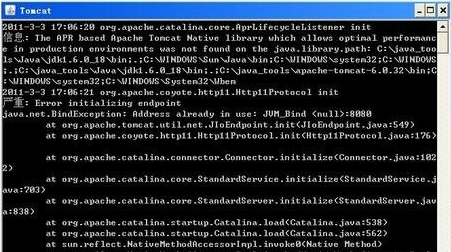
方法一:
1、首先打开一扇窗口,你知道的,那是运行窗口,输入我们久违的命令cmd并回车;
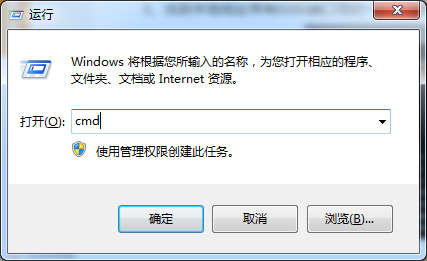
2、然后输入命令netstat-ano,相信这个是我们平时很少用到的,有查看端口的功能;

3、找到本地地址带有“罪魁祸首”8080端口号的一栏,检查正在“工作”的程序PID;
4、这时候要用得到任务管理器,相对应的进程要从PID找到
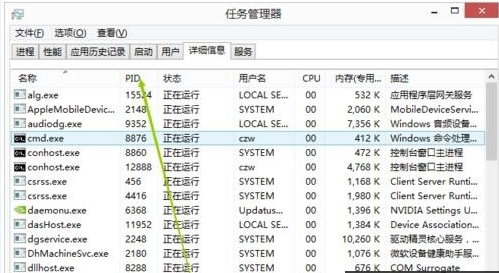
5、最后找到相同PID的进程,并结束该进程就可以恢复原样咧。
方法二:
1、一步两步,第一步执行windows命令行窗口下以下操作:C:>netstat-aon|findstr"80",然后就会出现以下:TCP127.0.0.1:800.0.0.0:0LISTENING2448,从中可以知道端口被进程号为2448的进程占用;
2、第二步我们接着执行以下命令:C:>tasklist|findstr"2448",thread.exe2016Console016,064K这样的信息就会咻的一下出现在我们面前,从而可以知道是thread占用了端口;
3、打开任务管理器,找到并强制关闭2448进程即可。
方法三:
1、听我的DOS命令——输入netstat-nao|findstr8080,哎哟,不得了,8080端口状态竟然是LISTENING,表面已被占用,其中,后面的数字8552就是进程标志号
2、那我们接下来就看看看究竟是那个"小混蛋"进程占用端口。输入DOS命令:tasklist|findstr8552,从跳出窗口来看是被Javaw.exe占用;
3、我们要做的是结束占用进程,打开任务管理器, 将Javaw.exe这个捣乱鬼找出来并结束它;
4、第二项重要任务就是conf,它藏在TOMCAT安装目录下的,更深一层是找到server.xml,这个隐藏的更深哦,我们打开server.xml,找到下图这个位置,把8080端口改成8888或其他的端口号。然后检测端口能否正常使用;
5、然后“呼啦啦”启动TOMCAT,接下任君选择,打开任意浏览器在地址框输入:http://localhost:8888/,咻的一下,8080端口被占用的问题就解决了。


 电脑问诊
电脑问诊 相关推荐
相关推荐













